Collaborare con guest di altri ambienti cloud di Microsoft 365
Le organizzazioni di Microsoft 365 hanno uno dei diversi tipi di tenant e si trovano in uno dei tre cloud Microsoft:
| Ambiente cloud di Microsoft Azure | Ambiente cloud Microsoft 365 |
|---|---|
| Microsoft Azure Commercial | Commerciale, GCC |
| Microsoft Azure per enti pubblici | GCC High, DoD |
| Microsoft Azure Cina | Cina (21Vianet) |
Per invitare guest di un'organizzazione in un ambiente cloud di Microsoft Azure diverso, è necessario eseguire le operazioni seguenti:
- Se l'organizzazione con cui si vuole collaborare si trova in un ambiente cloud di Microsoft Azure diverso, ad esempio commerciale e DoD, abilitare le connessioni tra tenant con l'ambiente cloud di Microsoft Azure.
- Configurare le impostazioni di accesso tra tenant in Microsoft Entra ID con l'organizzazione con cui si vuole collaborare.
Si noti che i tenant in Microsoft Azure per enti pubblici (Microsoft 365 GCC High e DoD) non possono creare una connessione tra tenant con i tenant in Microsoft Azure Cina.
Nota
I client VDI non sono supportati per gli utenti guest cross-cloud.
Gli account membro B2B non sono supportati per gli utenti guest tra cloud. Tutti gli utenti tra cloud devono essere di tipo guest B2B.
Importante
L'organizzazione con cui si sta collaborando deve anche configurare queste impostazioni per l'organizzazione.
Prerequisiti
Per invitare guest da organizzazioni in altri ambienti cloud di Microsoft 365 è necessario configurare l'accesso guest per l'organizzazione. Se l'accesso guest non è stato configurato in precedenza, vedere una delle opzioni seguenti a seconda dello scenario:
- Collaborare con gli utenti guest a un documento
- Collaborare con gli utenti guest a un sito
- Collaborare con gli utenti guest in un team
Inoltre, per abilitare la collaborazione B2B con un'organizzazione in un ambiente cloud Microsoft 365 diverso, è necessario l'ID tenant dell'organizzazione. Se si conosce il nome di dominio completo dell'altra organizzazione, è possibile cercare il tenantID nell'interfaccia di amministrazione di Teams. Aprire le impostazioni delle riunioni, selezionare Ricerca in Riunioni tra cloud, digitare il nome di dominio completo e selezionare Mostra ID tenant.
Per le migliori esperienze di riunione nei cloud Microsoft, assicurarsi che la rete sia pronta per Microsoft Teams. Preparare la rete dell'organizzazione per Microsoft Teams contiene indicazioni su come ottimizzare la rete per Teams. Assicurarsi inoltre che dns, indirizzi IP e porte necessari siano abilitati per ognuno dei cloud M365 in cui gli utenti collaborano. La tabella seguente contiene collegamenti alle definizioni degli endpoint per ognuno degli ambienti cloud M365:
| Ambiente cloud Microsoft 365 | Endpoint |
|---|---|
| Commerciale, GCC | Endpoint in tutto il mondo |
| GCC High | Endpoint del U.S. Government GCC High |
| DoD | Endpoint del U.S. Government DoD |
| Cina (21Vianet) | Microsoft 365 gestito da 21Vianet |
Consentire connessioni tra tenant con altri ambienti cloud di Microsoft 365
Se si sta configurando la condivisione guest con un tenant in un ambiente cloud di Microsoft Azure diverso dal proprio, è necessario abilitare le connessioni con tale ambiente cloud prima di aggiungere la relazione organizzativa.
Abilitare l'ambiente cloud di Microsoft Azure con cui si vuole collaborare nelle impostazioni di accesso tra tenant di Microsoft Entra.
Accedere a Microsoft Entra ID usando un account amministratore della sicurezza.
Selezionare Identità esterne, quindi selezionare Impostazioni di accesso tra tenant.
Selezionare Impostazioni cloud Microsoft.
Selezionare le caselle di controllo accanto agli ambienti cloud di Microsoft Azure esterni che si desidera abilitare.
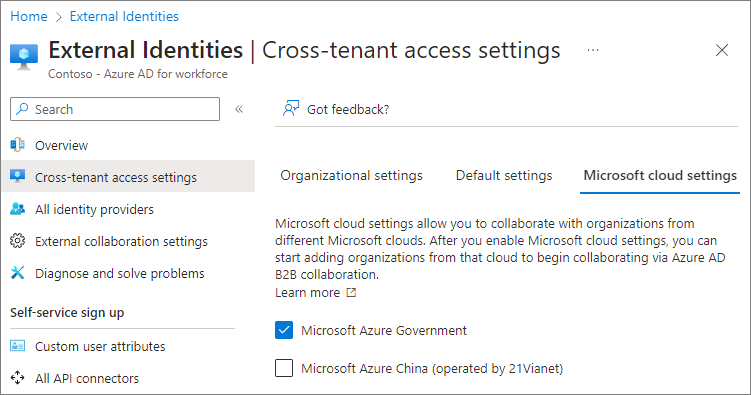
Aggiungere un’organizzazione
Dopo aver abilitato gli ambienti cloud con cui si vuole collaborare, è necessario aggiungere le organizzazioni specifiche con cui si vuole abilitare la collaborazione B2B. A differenza della collaborazione B2B con le organizzazioni nello stesso ambiente cloud, la collaborazione B2B con le organizzazioni in diversi ambienti cloud di Microsoft 365 richiede l'aggiunta di ogni organizzazione alle impostazioni di accesso tra tenant di Microsoft Entra.
Per aggiungere un'organizzazione
- Accedere a Microsoft Entra ID usando un account amministratore della sicurezza.
- Selezionare Identità esterne, quindi selezionare Impostazioni di accesso tra tenant.
- Selezionare Impostazioni organizzative.
- Selezionare Aggiungi organizzazione.
- Nel riquadro Aggiungi organizzazione digitare l'ID tenant per l'organizzazione e premere INVIO. Si noti che non è possibile cercare nomi di dominio da altri cloud.
- Selezionare Aggiungi.
- L'organizzazione viene visualizzata nell'elenco delle organizzazioni. A questo punto, tutte le impostazioni di accesso per questa organizzazione vengono ereditate dalle impostazioni predefinite.
Le nuove organizzazioni ereditano le impostazioni di collaborazione B2B dall'impostazione predefinita. Se le impostazioni predefinite bloccano la collaborazione B2B o se si vuole limitare la collaborazione a utenti o gruppi specifici, aggiornare le impostazioni in ingresso e in uscita dell'organizzazione.
Configurare le impostazioni in ingresso per l'organizzazione
Usare le impostazioni in ingresso per specificare quali utenti o gruppi dell'organizzazione esterna possono accedere alle risorse dell'organizzazione.
Per configurare le impostazioni in ingresso per un'organizzazione
- Selezionare il collegamento di accesso in ingresso per l'organizzazione che si desidera modificare.
- Nella scheda Collaborazione B2B scegliere Personalizza impostazioni.
- Nella scheda Utenti e gruppi esterni scegliere Consenti accesso e Tutti gli utenti e i <gruppi dell'organizzazione>. È possibile scegliere Seleziona <utenti e gruppi dell'organizzazione se si vuole limitare l'accesso> a utenti e gruppi specifici, ad esempio quelli che hanno firmato un contratto di non divulgazione.
- Se si vuole limitare l'accesso guest a Microsoft 365, è possibile selezionare l'applicazione Office 365 nella scheda Applicazioni .
- Selezionare Salva e chiudere il pannello Impostazioni di accesso in uscita.
Configurare le impostazioni in uscita per l'organizzazione
Usare le impostazioni in uscita per specificare quali utenti o gruppi dell'organizzazione possono accedere alle risorse nell'organizzazione esterna.
Per configurare le impostazioni in uscita per un'organizzazione
- Selezionare il collegamento di accesso in uscita per l'organizzazione che si desidera modificare.
- Nella scheda Collaborazione B2B scegliere Personalizza impostazioni.
- Nella scheda Utenti e gruppi scegliere Consenti accesso e impostare Si applica a tutti gli utenti oppure selezionare gli utenti o i gruppi che si desidera consentire di accedere all'organizzazione esterna.
- Selezionare Salva, scegliere Sì per confermare e chiudere il pannello Impostazioni di accesso in uscita.
Argomenti correlati
Incontrare persone in altri cloud di Microsoft 365
Configurare le impostazioni cloud Microsoft per la collaborazione B2B
Configurare le impostazioni di accesso tra tenant per la connessione diretta B2B